Présentation
VMware Workstation Pro (appelé Station de travail VMware jusqu'à la sortie de VMware Workstation 12 en 2015) est un hyperviseur hébergé qui s'exécute sur les versions x64 des systèmes d'exploitation Windows et Linux.
Il permet aux utilisateurs de configurer des machines virtuelles (VM) sur une seule machine physique et de les utiliser simultanément avec la machine hôte. Chaque machine virtuelle peut exécuter son propre système d'exploitation.
Dans ce didacticiel, nous allons illustrer comment installer VMware Workstation sur les systèmes Ubuntu.
Installation
Suivez simplement les étapes ci-dessous
- Téléchargez le bundle VMware Workstation Pro pour Linux en accédant à votre navigateur sur la page de téléchargement officielle de WMvare Workstation et téléchargez le bundle d'installation.
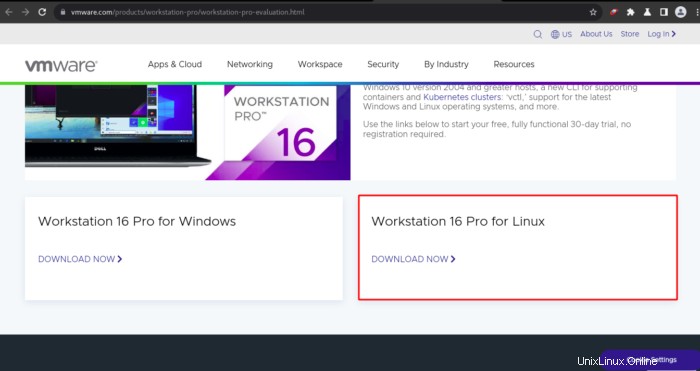
Remarque :Vous pouvez également télécharger le produit à partir de la connexion client VMware site selon la page officielle de VMware, en plus de, vous pouvez également vérifier quelle est la dernière version du produit.
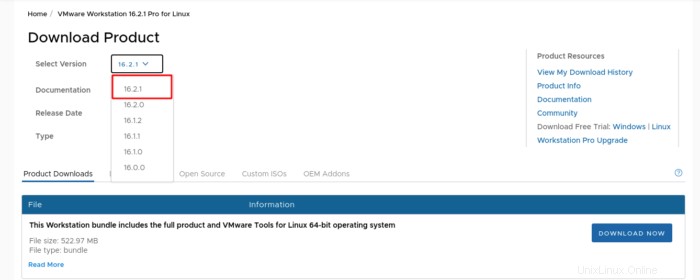
Ainsi, comme indiqué ci-dessus dans la capture d'écran, la dernière version de VMware Workstation est 16.2.1 .
- Installez les prérequis avec cette commande.
sudo apt install build-essential- Accédez à l'emplacement où vous avez téléchargé le bundle, puis commencez l'installation en exécutant ce bundle.
sudo bash VMware-Workstation-Full-16.2.1-18811642.x86_64.bundle- Attendez donc la fin de l'installation.

- Installation de VMware Workstation Pro terminée.

- Recherchez sur VMware comme indiqué ci-dessous, puis démarrez VMware Workstation Pro.
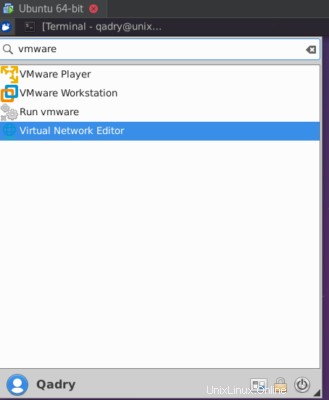
- Accepter VMware Licences de poste de travail.
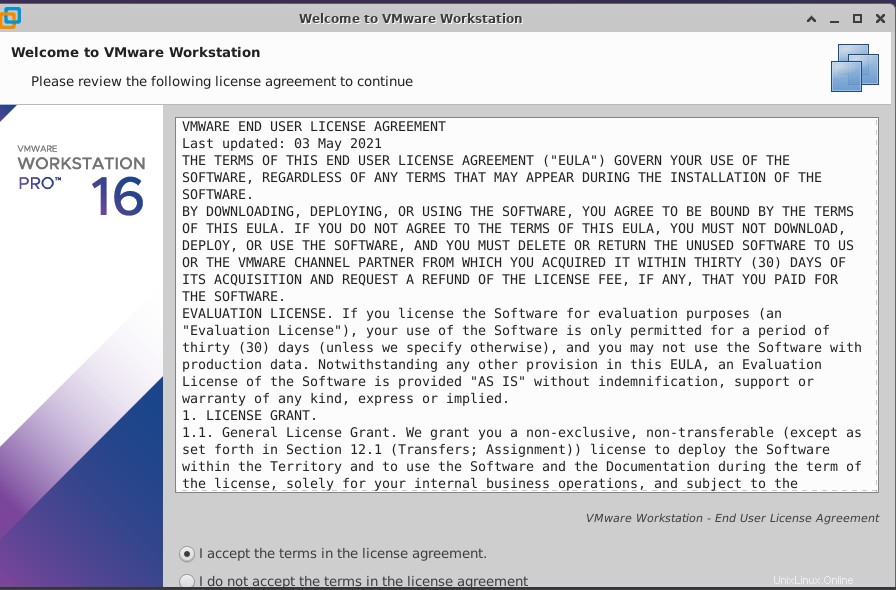
- Autoriser ou interdire au produit de vérifier les nouvelles mises à jour.
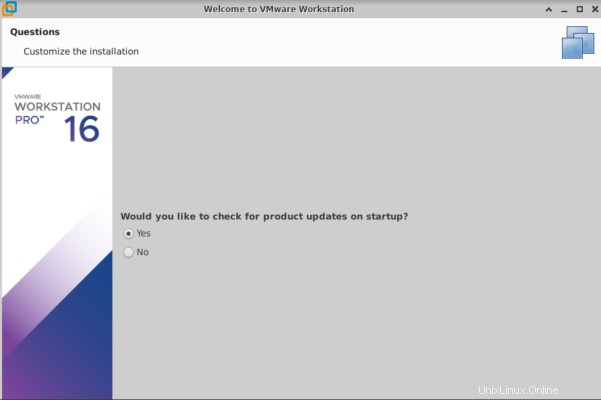
Après avoir choisi la version d'évaluation ou entrez la clé de licence et sélectionnez le répertoire des machines virtuelles à stocker, entrez votre mot de passe d'authentification pour démarrer avec VMware Workstation.
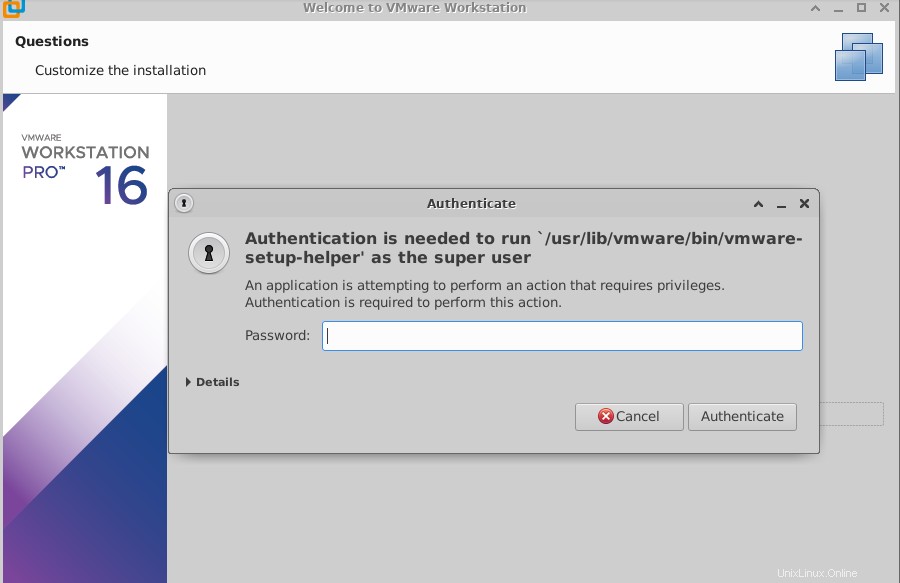
- Maintenant, VMware Workstation Pro a été installé sur votre Ubuntu 20.04, alors profitez-en.
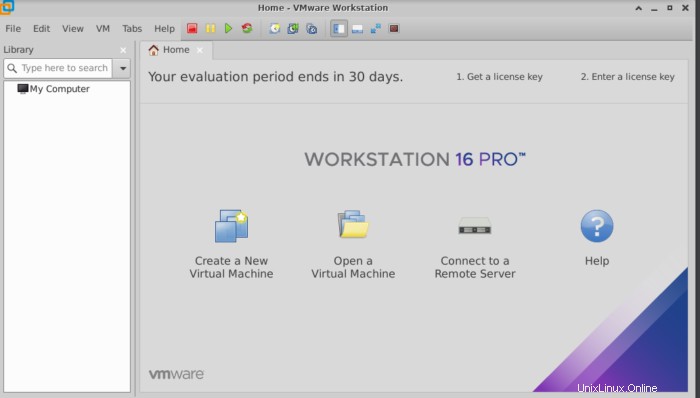
- Enfin, pour vérifier si la dernière version de VMware Workstation a été installée sur votre Ubuntu ou non, vous pouvez vérifier avec la commande ci-dessous comme suit.
vmware --version
Conclusion
C'est tout,
Ainsi, dans ce guide d'installation, nous avons illustré comment installer VMware Workstation Pro sur vos systèmes Ubuntu.
Merci…